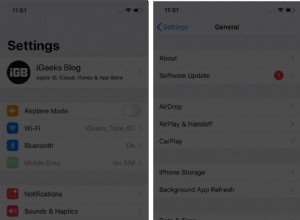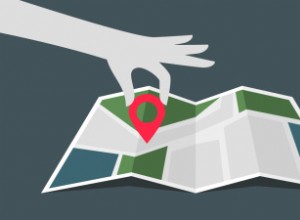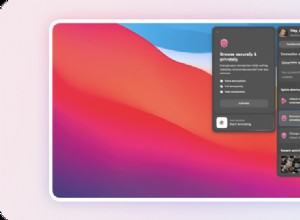ربما تكون قد واجهتها. يمكنك تنزيل تطبيق وفتحه و * bam * - ها هو ذا! تحطم. لقد سمعت أشخاصًا يتحدثون عن كيفية تعطل Facebook أو Instagram أو Skype أو أي تطبيق آخر عند فتحه. هناك العديد من الأسباب التي قد تؤدي إلى حدوث أخطاء في التطبيق وتسبب في تعطل التطبيق ، وسيكون من الخطأ الافتراض فورًا أن التطبيق به أخطاء (بدون استبعاد هذا الاحتمال بالطبع).
كتب ريك ذات مرة منشورًا مثيرًا للاهتمام حول كيفية إصلاح معظم أعطال التطبيق فقط عن طريق إجراء إعادة ضبط واحدة بسيطة. على الرغم من أن هذا يعمل في معظم الأوقات ، إلا أنه ليس حلاً نهائيًا. لا يقول ذلك بنفسه ولكن دعونا نلقي نظرة أيضًا على الاحتمالات الأخرى التي يمكن أن تساعدك في التخلص من المشكلة.
تعطل التطبيقات على iPhone أو iPad:نصائح لإصلاح المشكلة
# 1. إعادة تعيين لينة
أول شيء تفعله عندما تجد أن تطبيق iPhone ما زال يتعطل هو "إعادة ضبط بسيطة". ما يفعله هذا بشكل أساسي هو مسح الذاكرة عن طريق قتل التطبيقات ويمنحك السبق. هذا ما تفعله لإجراء إعادة تعيين بسيط:
- اضغط على زري الصفحة الرئيسية والطاقة في آنٍ واحد
- تظهر الشريحة لإيقاف تشغيل iPhone ولكن لا تفعل شيئًا سوى الضغط باستمرار على الأزرار
- يتم إيقاف تشغيل iPhone لتصبح الشاشة فارغة. استمر في الضغط على الأزرار ثم إعادة تشغيل iPhone مع ظهور شعار Apple على الشاشة

- لإعادة تشغيل iPhone 7/7 Plus ، اضغط مع الاستمرار على زر خفض الصوت وزر الطاقة
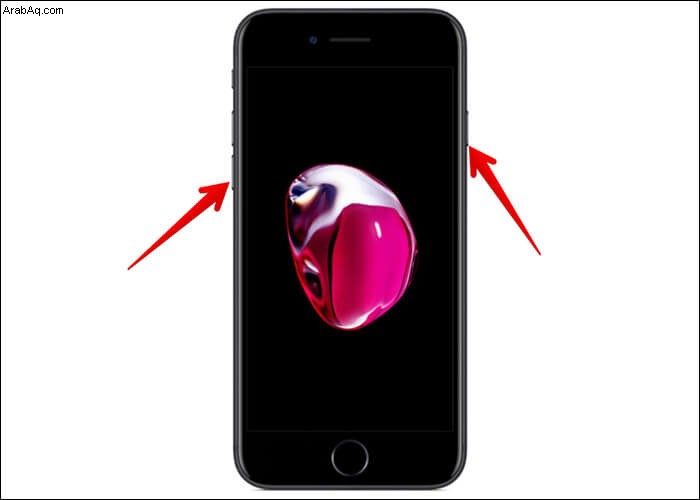
- ولإعادة تشغيل iPhone 8 أو 8 Plus أو X أو إصدار أحدث ، انقر فوق زر رفع الصوت وحرره ثم انقر فوق زر خفض الصوت وحرره ، ثم اضغط مع الاستمرار على الزر الجانبي
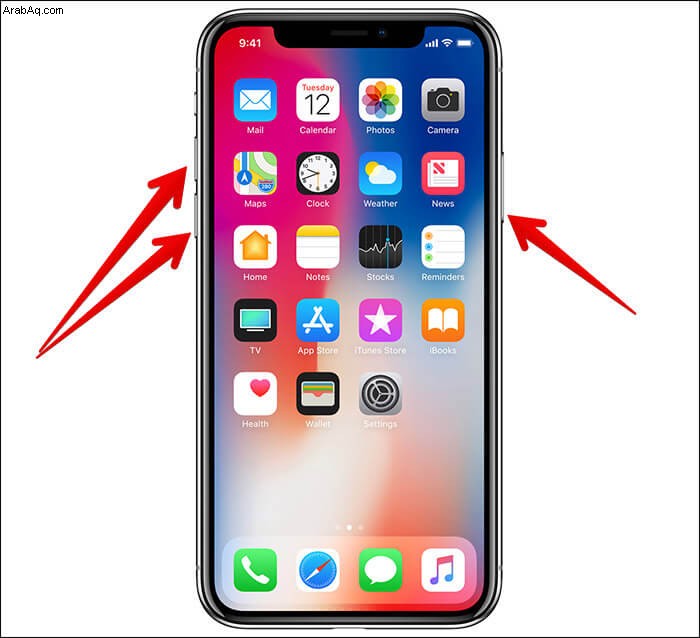
هذا هو. جرب الآن التطبيق الجديد الذي ظل يتعطل من قبل. في معظم الحالات ، يتم حل مشكلتك.
# 2. أعد تثبيت التطبيق من Mac / PC
لا أستطيع أن أقول أن الحل الأول يعمل طوال الوقت. في بعض الأحيان ، تستمر تطبيقات iPhone في التعطل عند فتحها أو استخدامها. ماذا تفعل بعد ذلك؟
تقوم بحذف التطبيق وإعادة تثبيته. على الرغم من أنك تقوم هذه المرة بتثبيته عبر iTunes ثم نقله إلى جهاز iPhone / iPad الخاص بك عن طريق مزامنته. ليست طريقة رائعة تمامًا ، ولكن إذا لم يساعدك شيء ، فعليك تجربة ذلك.
- احذف التطبيق من iDevice الخاص بك
- ابحث عن التطبيق في iTunes (يفضل في سجل الشراء)
- قم بتوصيل iPhone أو iPad بجهاز الكمبيوتر الخاص بك
- مزامنة جهاز iOS:دع التطبيق يتم تثبيته
- قطع الاتصال بعد المزامنة
- أعد تشغيل جهاز iOS وجرب التطبيق
# 3. مسح الذاكرة
أنت لا تعرف كم مرة يحدث هذا. يقوم الأشخاص بتعبئة iPhone بالعديد من الأغاني ومقاطع الفيديو (وحتى التطبيقات) ويستمر تشغيل الكثير من التطبيقات في الخلفية. هذا يستهلك الكثير من الذاكرة (ولا ننسى البطارية أيضًا).
وبعد ذلك عندما تحاول فتح أحد التطبيقات وتشغيله ، فإنه يكافح للحصول على مساحة للتنفس مع تشغيل جميع تطبيقات الاختناق في الخلفية جنبًا إلى جنب معه. لذلك يخرج iPhone التطبيق من بؤسه ويعطله.
ستحتاج إلى القيام بأمرين لتوضيح الأمور.
- اضغط مرتين على زر الصفحة الرئيسية لإظهار شريط التبديل متعدد المهام ثم أغلق جميع التطبيقات التي تعمل في الخلفية عن طريق التمرير لأعلى كل تطبيق. بعد ذلك ، جرب التطبيق
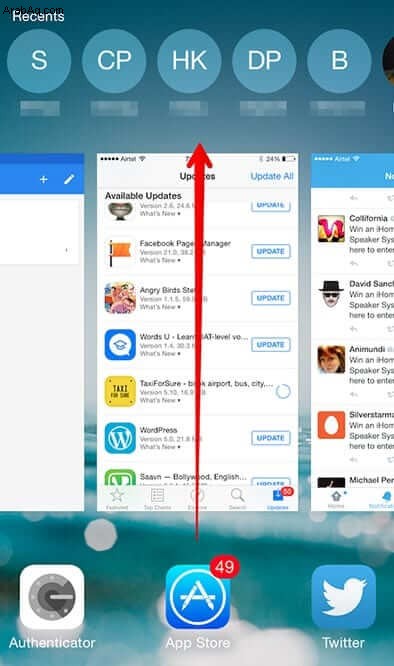
- إذا كانت المشكلة تتعلق بالتخزين ، فحاول إزالة مجموعة من الأغاني التي تتجاهلها عادةً عندما تظهر في قائمة التشغيل. أو مجموعة من مقاطع الفيديو التي لم تشاهدها منذ زمن طويل. سيؤدي هذا إلى إخلاء بعض المساحة التي يمكن أن تكون مفيدة حتى لا يتعطل التطبيق
# 4. انتقل النووية الحرارية
يبدو الأمر غريبًا ، فقد تحتاج إلى استخدام الطاقة النووية واستعادة جهازك من نسخة احتياطية أو كجهاز iPhone جديد إذا استمرت المشكلات في الظهور. الاستعادة هي الخيار الأخير ولكن انتظر! إذا كنت تشعر أن التطبيق قد يكون هو المشكلة (وليس جهاز iPhone الخاص بك) ، فيمكنك إنقاذ نفسك من متاعب هذه الخطوة الأخيرة.
يوجد أكثر من 1.2 مليون تطبيق على App Store ولكن ليس كل واحد منهم هو Gmail أو Angry Birds أو Spotify. الكثير - وأعني الكثير حقًا - منها عربات التي تجرها الدواب ، وإشكالية ، وسيئة التصميم. إذا لم تنجح أي من الطرق الثلاثة المذكورة أعلاه وكان لديك حدس أن المشكلة تكمن في التطبيق ، فربما يجب عليك حذفها والبحث عن بديل.
هذا كل شيء ، يا صديقي!
قد ترغب أيضًا في الرجوع إلى:
- يستمر iPhone في إعادة التشغيل
- رسائل iMessages لا تعمل (كيفية إصلاحها)
- شاشة اللمس على iPhone لا تعمل
شاركنا بتعليقاتك في التعليق أدناه.